Стараясь сделать работу с Windows 10 максимально комфортной при использовании пользователями нескольких компьютерных устройств, компания Microsoft реализовала в ней механизм синхронизации данных. При подключении учётной записи Microsoft в систему автоматически переносятся отдельные параметры, ранее сохранённые на других устройствах, где была подключена эта же учётная запись Microsoft. В число этих параметров входят тема оформления, настройки языка, специальные возможности, данные браузера Edge.
А вот настройки меню «Пуск» вместе с учётной записью Microsoft не синхронизируются. В новой среде Windows 10 необходимо каждый раз настраивать меню «Пуск» заново.
Такая позиция Microsoft – осознанный шаг. Во-первых, по мнению специалистов компании, на устройствах с разными экранами меню «Пуск» смотрится по-разному, и его лучше настраивать в отдельном порядке на каждом таком устройстве. Во-вторых, Microsoft выгодны дефолтные настройки меню, поскольку за счёт предустановленного крепления плиток приложений из Microsoft Store продвигается партнёрский контент. И нам каждый раз при переустановке системы необходимо проделывать работу по откреплению ненужных плиток и крепить нужные.
Можно ли избежать этой процедуры?
Чтобы после переустановки системы ярлыки и нужных штатных функций, и переустановленного стороннего софта отобразились в меню «Пуск» в том же порядке, что и в старой системе, буквально в два счёта. Такое решение предлагает компания-разработчик Sordum в бесплатной утилите Backup Start Menu Layout.
Утилита минималистичная, она только то и может, что создавать бэкапы настроек меню «Пуск» и при необходимости откатывать настройки из выбранного бэкапа. Также утилита предусматривает полный сброс настроек меню, т.е. откат к дефолтному состоянию, как только после установки Windows 10. Утилита портативная, все бэкапы содержатся локально в её папке. Храним папку Backup Start Menu Layout где-нибудь на несистемном разделе диска или на флешке, перед переустановкой системы делаем бэкап, после переустановки и установки сторонних программ, плитки которых были закреплены в меню «Пуск», восстанавливаем настройки меню из бэкапа. Всё просто.
Backup Start Menu Layout сохраняет настройки меню «Пуск» в части закреплённых плиток и их расположения, запоминает размер самого меню (компактный или полноэкранный формат). А также восстанавливает из бэкапа иконки, вынесенные в блок кнопок на вертикальной панели слева. Эти моменты, напомним, настраиваются в параметрах персонализации, в разделе «Пуск».
Интерфейс утилиты очень примитивен, в нём в табличном формате отображаются созданные бэкапы с указанием даты и времени их создания.
Для создания бэкапа текущих настроек меню «Пуск» на панели инструментов жмём кнопку в виде дискетки. Для возврата настроек к состоянию из бэкапа выбираем нужный, если их несколько, и делаем двойной клик. Либо же используем кнопку на панели инструментов с часиками и стрелкой. Четвёртая кнопка в виде сине-белого круга приводит к возврату настроек меню к дефолтному состоянию.
Скачать утилиту:
https://www.sordum.org/10997/backup-start-menu-layout-v1-1/

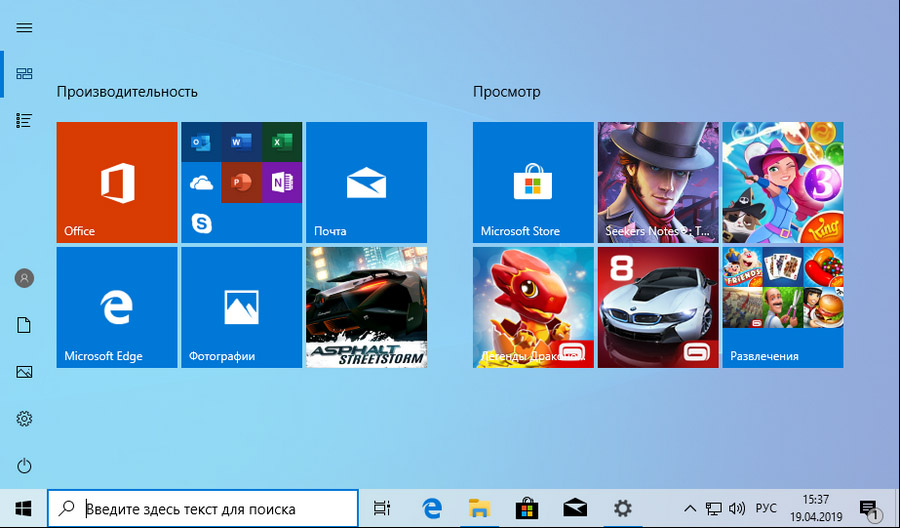
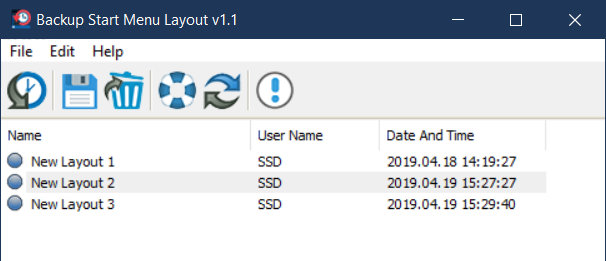


Добавить комментарий